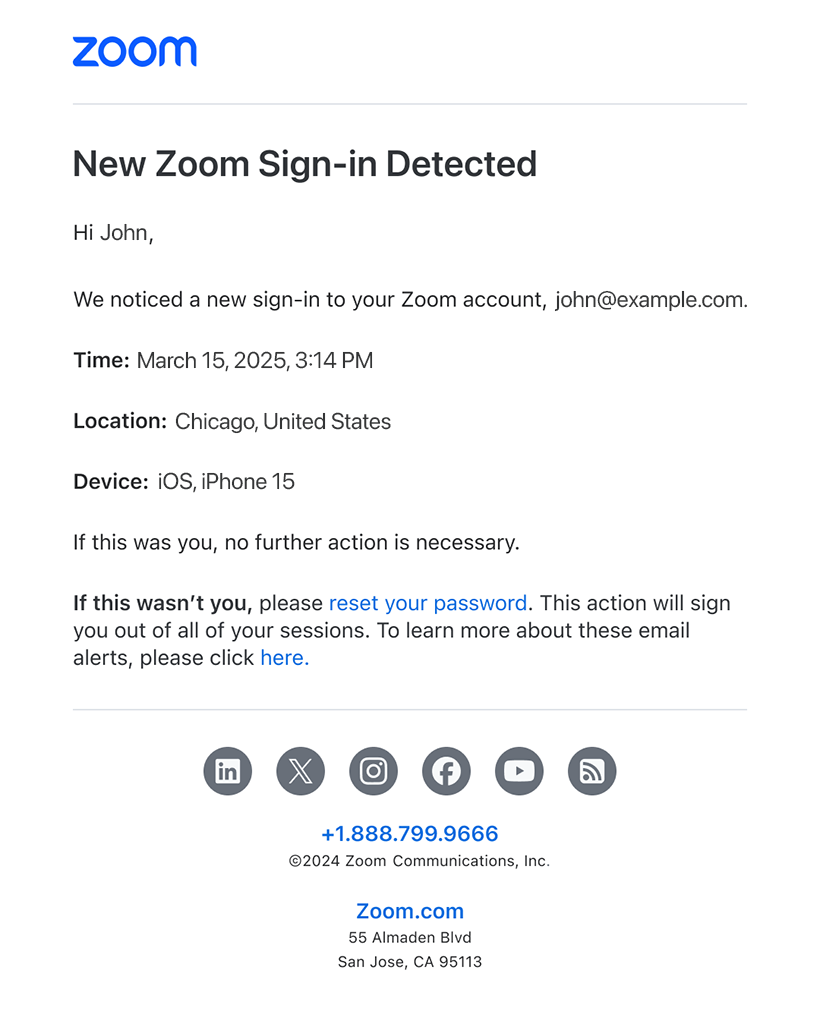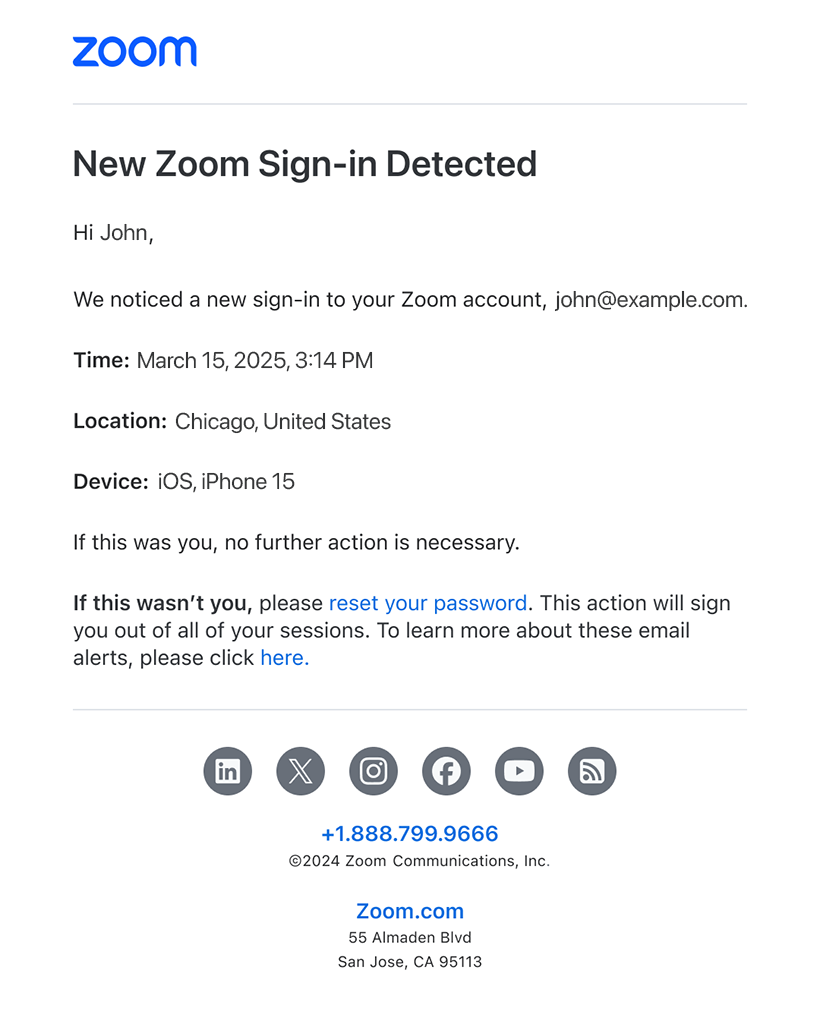Mengaktifkan atau menonaktifkan pemberitahuan email untuk masuk baru
Anda dapat memilih apakah ingin menerima pemberitahuan email ketika akun Zoom Anda masuk dari perangkat atau sesi baru. Pemberitahuan email masuk juga dikirimkan saat Anda mereset kata sandi melalui pemberitahuan email dan saat Anda masuk kembali dari perangkat yang sebelumnya telah masuk. Anda dapat mengelola pemberitahuan email ini langsung dengan masuk ke akun Zoom Anda.
Catatan: Pemberitahuan email ini berlaku untuk login menggunakan email dan kata sandi saja.
Contoh email deteksi masuk baru ditampilkan di bawah ini. Ini mencakup waktu, lokasi, dan perangkat yang digunakan saat masuk, serta menyediakan opsi untuk mereset kata sandi Anda jika Anda tidak mengenali aktivitas tersebut.
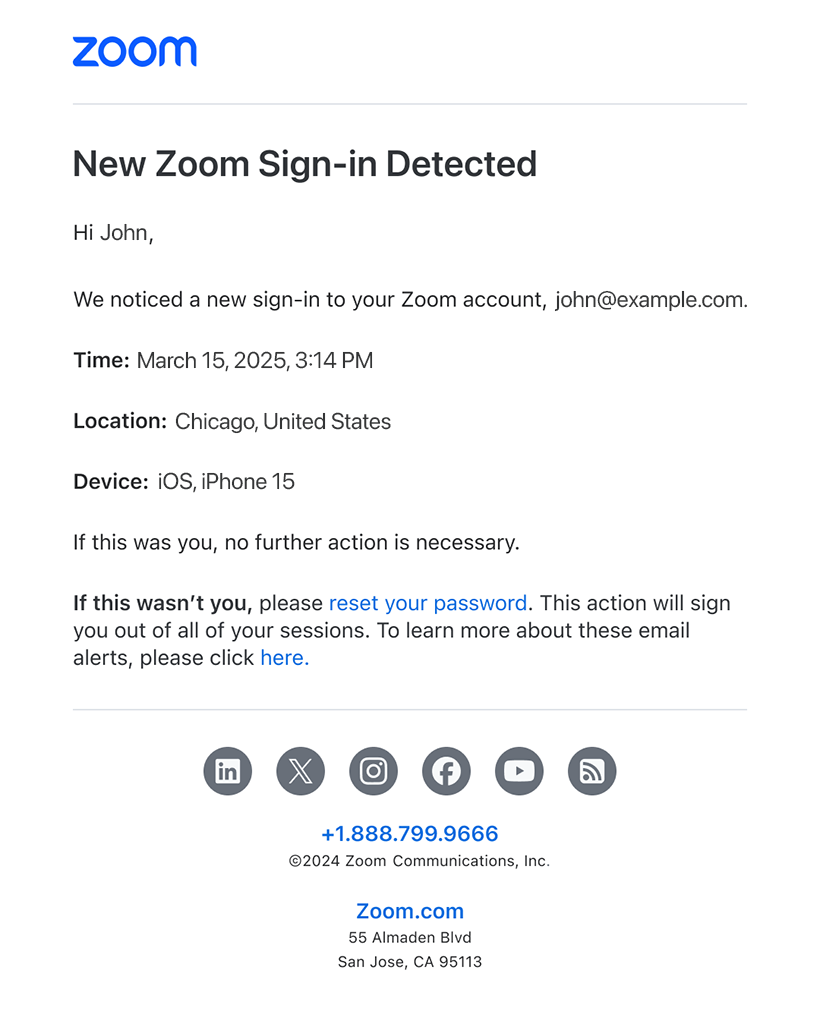
Catatan: Ini hanyalah contoh dan mungkin sedikit berbeda dari apa yang Anda terima.
Persyaratan untuk mengelola pemberitahuan email masuk baru
- Akun Dasar, Pro, atau Pro Plus
- Hak pemilik akun atau admin
- Metode masuk adalah melalui email dan kata sandi.
Cara mengaktifkan atau menonaktifkan pemberitahuan email untuk deteksi masuk baru
Akun
Untuk mengaktifkan atau menonaktifkan pemberitahuan email masuk baru untuk semua pengguna di akun:
- Masuk ke portal web Zoom sebagai admin dengan hak istimewa untuk mengedit pengaturan akun.
- Pada menu navigasi, klik Manajemen Akun lalu Pengaturan Akun.
- Klik tab Umum.
- Di bawah "Lainnya", klik tombol pengaturan " Notifikasi Masuk Baru " untuk mengaktifkan atau menonaktifkannya.
Catatan: Jika Anda menonaktifkan pengaturan ini, pengguna dalam akun Anda tidak akan menerima email dari Zoom untuk memberi tahu mereka ketika deteksi masuk baru terdeteksi di akun Zoom mereka. - Jika dialog verifikasi muncul, klik Aktifkan atau Nonaktifkan untuk memverifikasi perubahan.
- (Opsional) Untuk mencegah semua pengguna di akun Anda mengubah pengaturan ini, klik ikon gembok
 , lalu klik Gembok untuk mengonfirmasi pengaturan.
, lalu klik Gembok untuk mengonfirmasi pengaturan.
Grup
Untuk mengaktifkan atau menonaktifkan pemberitahuan email masuk baru untuk sekelompok pengguna:
- Masuk ke portal web Zoom sebagai admin dengan hak istimewa untuk mengedit grup.
- Di menu navigasi, klik Manajemen Pengguna kemudian Grup.
- Klik nama grup yang sesuai dari daftar.
- Klik tab Umum.
- Di bawah "Lainnya", klik tombol pengaturan " Notifikasi Masuk Baru " untuk mengaktifkan atau menonaktifkannya.
Catatan: Jika Anda menonaktifkan pengaturan ini, pengguna dalam grup tidak akan menerima email dari Zoom untuk memberi tahu mereka ketika deteksi masuk baru terdeteksi di akun Zoom mereka. - Jika dialog verifikasi muncul, klik Aktifkan atau Nonaktifkan untuk memverifikasi perubahan.
Catatan: Jika berwarna abu-abu, berarti opsi tersebut telah dikunci pada tingkat akun dan perlu diubah pada tingkat tersebut. - (Opsional) Untuk mencegah semua pengguna dalam grup mengubah pengaturan ini, klik ikon gembok
 , lalu klik Lock untuk mengonfirmasi pengaturan.
, lalu klik Lock untuk mengonfirmasi pengaturan.
Pengguna
Untuk mengaktifkan atau menonaktifkan pemberitahuan email masuk baru untuk penggunaan pribadi Anda atau jika Anda menggunakan akun Basic:
- Masuk ke portal web Zoom.
- Di menu navigasi, klik Pengaturan.
- Klik tab Umum.
- Di bawah "Lainnya", klik tombol pengaturan " Notifikasi Masuk Baru " untuk mengaktifkan atau menonaktifkannya.
Catatan: Jika Anda menonaktifkan pengaturan ini, Anda tidak akan menerima email dari Zoom yang memberitahu Anda ketika ada login baru terdeteksi di akun Zoom Anda. - Jika dialog verifikasi muncul, klik Aktifkan atau Nonaktifkan untuk memverifikasi perubahan.
Catatan: Jika opsi berwarna abu-abu, berarti opsi tersebut telah dikunci di tingkat grup atau akun. Anda perlu menghubungi admin Zoom Anda.